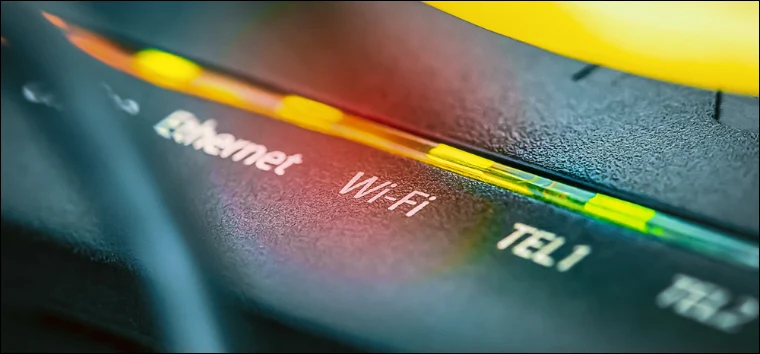في أي راوتر تقريبًا يوجد مفتاح لتشغيل أو إيقاف بث الواي فاي يدويًا والذي قد تحتاج إليه في بعض الأحيان عندما لا تحتاج إلى اتصال الواي فاي، ربما لأن جميع أجهزتك متصلة بالإنترنت عبر الإيثرنت أو تحاول تقييد وقت استخدام أطفالك للانترنت على مدار اليوم، بغض النظر، فبدلًا من اغلاق الراوتر تمامًا تقوم بتعطيل خاصية الواي فاي فقط من خلال الضغط على هذا الزر. ولكن في حال كنت تقوم بتعطيل الواي فاي بتكرار على نحو منتظم، فهنا يمكن تفعيل وظيفة الجدولة الموجودة بالفعل في أغلب الراوترات، دعونا نستعرض كيفية القيام بذلك بحيث يتم إغلاق وإعادة تشغيل الواي فاي في الأوقات التي تحددها.
توجد بالفعل خاصية جدولة إيقاف تشغيل الواي فاي في أي راوتر والتي تسمح لك بإعداد جدول للأوقات التي يعمل فيها اتصال الواي فاي والأوقات عندما يكون معطلًا. ويمكن للمستخدمين العثور على هذه الخاصية ضمن واجهة الويب الخاصة بالراوتر، وبالتالي تختلف خطوات الوصول للخاصية من راوتر لآخر بسبب تعدد واجهات الويب لكل شركة مصنعة.
لغرض هذا الشرح قمنا بعرض كيفية تفعيل خاصية جدولة عمل الواي فاي في الراوترات الحديثة من TP-Link و D-Link وأيضًا Linksys وفي حال لم تكن الخطوات مطابقة لموديل الراوتر لديك فقم بفتح صفحة اعدادات الراوتر وابحث عن التسميات المُشار لها في الموضوع، وبطريقة أو بأخرى ستعثر على الخاصية.
بالنسبة للوصول إلى صفحة اعدادات الراوتر، قم بتشغيل متصفح الإنترنت على الكمبيوتر ثم أكتب في شريط البحث عنوان IP الراوتر. هذا العنوان في الغالب هو 192.168.1.1 أو 192.168.0.1 لكن بإعتبار انه متغير، ستحتاج إلى متابعة الخطوات التالية على الويندوز لمعرفة عنوان IP الراوتر الصحيح لديك:
- اضغط على مفتاح ويندوز + حرف R معًا لفتح نافذة Run.
- اكتب امر "CMD" واضغط على مفتاح Enter.
- في موجه الأوامر اكتب الأمر "ipconfig" واضغط Enter.
- قم بالتمرير إلى أسفل وصولًا إلى سطر Default Gateway حيث يظهر عنوان IP الراوتر.
بعد كتابة هذا الـ IP في المتصفح، اضغط Enter لعرض صفحة اعدادات الراوتر. ولكن قبل التحكم في أي شيء، يجب عليك تسجيل الدخول اولًا؛ حيث سيتم مطالبتك بكتابة إسم المستخدم (User name) وكلمة السر (Password)، وفي بعض الحالات قد يطلب كلمة السر فقط. في هذه المرحلة، جرّب أن تستخدم "admin" كاسم مستخدم وكلمة سر، حيث تعتبر الكلمة الافتراضية لتسجيل الدخول إلى أي راوتر. ولكن إذا رفض تسجيل الدخول، راجع موضوع معرفة يوزر وباسورد الراوتر لمعرفة ما يجب عليك فعله.
لاحظ أيضًا أنه يمكنك القيام بهذه الخُطوات من خلال الموبايل نفسه، حيث يمكنك متابعة شرح الدخول الى اعدادات الراوتر من الموبايل لمعرفة كيفية القيام بذلك بدون الحاجة إلى كمبيوتر.
بمجرد فتح صفحة الراوتر، قم بالخطوات الآتية:
تحديد وقت استخدام الواي فاي في راوتر TP-Link
بعد فتح صفحة اعدادات راوتر TP-Link انتقل إلى قسم "Advanced" حيث يتم استعراض كامل إعدادات الراوتر، بعد ذلك قم بالتمرير لأسفل في قائمة الأقسام على الجانب الأيسر وتوجه إلى قسم " Wireless" والذي يحتوي قسم فرعي آخر باسم "Wireless Schedule" قم بالضغط عليه.
في الصفحة التي تظهر أمامك قم بتنشيط خاصية "Wireless Schedule" وسيظهر حقل جديد باسم "Wireless Off Time" فأضغط على خيار "Add" وقم بتعيين الفترة الزمنية التي تحتاج خلالها إلى إيقاف تشغيل الواي فاي، على سبيل المثال، يمكنك تعطيل جميع الأجهزة من الاتصال بالراوتر عبر الواي فاي بين الساعة الواحدة صباحًا وحتى التاسعة صباحًا، علمًا ان صيغة تحديد الوقت هنا تعتمد على نظام الـ 24 ساعة.
على أي حال، بعد الانتهاء حدد الأيام التي سيتم فيها تطبيق فترة الحظر المحددة. يمكنك اختيار كل يوم "Every Day" أو تحديد أيام معينة "Selected Day" واخيرًا اضغط على "Save" لحفظ التغييرات. الآن عندما يحين وقت الحظر ستتوقف جميع الأجهزة المتصلة بالراوتر عن استخدام الواي فاي تلقائيًا ولن تتمكن من إعادة الاتصال إلى أن تنتهي فترة الحظر المحددة.
تسري الخطوات السابقة على أغلب راوترات TP-Link الحديثة. ومع ذلك، في حال كان الراوتر لديك قديم حيث تظهر واجهة اعدادات الراوتر مختلفة (باللون البرتقالي والاسود) فللأسف خاصية جدولة الواي فاي لن تكون مدعومة في هذا الراوتر، حيث توجد في الطرازات الحديثة فقط من راوترات تي بي لينك.
جدير بالذكر أيضًا ان خاصية جدولة الواي فاي "Wireless Schedule" تعتمد على التوقيت الذي يسير عليه الراوتر وليس الكمبيوتر، لذلك يجب التأكد من ضبط الوقت بشكل صحيح حتى لا يتم تطبيق الحظر في وقت مختلف عن المطلوب. وللقيام بذلك في راوتر تي بي لينك يمكنك الانتقال إلى قسم "System Tools" ومن ثم اضغط على "Time Settings" بعد ذلك أدخل الوقت والتاريخ الصحيحين من خلال حقل "Time" و "Date" أو يمكنك استخدام خيار "Get from the Internet" لتحديث الوقت وفقًا للمنطقة الزمنية، بعد الانتهاء اضغط "Save" وبالتالي تضمن أن يسرى مفعول الحظر في الأوقات التي حددتها على مدار اليوم.
تحديد وقت استخدام الواي فاي في راوتر Linksys
بالنسبة لراوترات Linksys فالأمر لن يختلف كثيرًا ولكن لا تتوفر خاصية Wireless Scheduler إلا في بعض الراوترات الحديثة من فئة "Linksys Smart Wi-Fi" ويمكنك التحقق من وجودها وتفعيلها بسهولة عن طريق التوجه إلى صفحة إعدادات الراوتر من خلال اي بي الراوتر او حتي الي موقع LinksysSmartWiFi.com وبعد تسجيل الدخول، انتقل إلى قسم "Wireless" أو "لاسلكي" في حال كانت الواجهة باللغة العربية. بعدها ستظهر جميع إعدادات التحكم في شبكة الواي فاي، الآن انظر إلى التبويبات الموجودة بالأعلى، فإن وجدت تبويبة "Wireless Scheduler" أو "جدولة الشبكة اللاسلكية" فهذا يعني أن الخاصية مدعومة.
بمجرد الضغط على هذه التبويبة، سيظهر أمامك جدول مكون من عدة حقول فارغة وكل ما عليك هو تظليل الحقول التي تتماشى مع عدد الساعات والأيام بالتحديد التي ترغب في تطبيق الحظر خلالها، علمًا أن الجدول منقسم إلى جزئين، الجزء الأيسر لساعات المساء والأيمن لساعات الصباح. في النهاية، بعد تحديد وقت الحظر والأيام اضغط OK لحفظ التغييرات.
مرة أخرى، تأكد من ضبط المنطقة الزمنية على الراوتر بشكل صحيح حتى تعمل خاصية الجدولة وفقًا للفترات الزمنية التي اخترتها. في الجزء السفلي الأيمن، سترى التوقيت الحالي وفقًا لما هو محدد في الراوتر، إذا لزم الأمر، اضغط على زر "Edit" لتعديل الوقت وتصحيحه.
تحديد وقت استخدام الواي فاي في راوتر D-Link
في راوترات D-Link الحديثة، بعد فتح صفحة الراوتر قم بتوجيه مؤشر الماوس فوق قسم "Management" ثم اختر من القائمة المنسدلة "Time & Schedule" ثم في الصفحة التي تظهر قم بالضغط على "Schedule" واضغط على زر "Add Rule". ستظهر نافذة جديدة قم من خلالها بتعيين اسمًا لقاعدة الحظر ومن ثم ابدأ بتظليل المربعات المتوافقة مع الفترة الزمنية التي سيتم خلالها تعطيل الواي فاي، وبعد الانتهاء اضغط Apply ثم Save ليبدأ العد التنازلي على وقت استخدام الواي فاي.

في الراوترات القديمة من D-Link تتوفر نفس الوظيفة لكن للوصول إليها تحتاج للتوجه إلى قسم "TOOLS" ثم اختيار "SCHEDULES" من القائمة الجانبية وبعدها تقوم في حقل "ADD SCHEDULE RULE" بتعيين الأوقات التي سيتم فيها الحظر أو يمكن تفعيل خيار "All Week" لتطبيق الحظر على مدار الأسبوع في الفترة الزمنية التي ستقوم بتحديدها من خلال حقل Start Time و End Time ويمكن أيضًا التبديل بين نظام الوقت 24 و 12 ساعة حسب تفضيلاتك. في النهاية اضغط على Save لحفظ الجدول المحدد في قائمة "SCHEDULE RULES LIST".